Personnalisation de la palette Matériau
Vous pouvez organiser les matériaux dans la palette Matériau en ajustant l’affichage des vignettes, en les triant dans des dossiers et en modifiant l’ordre de tri.
Changer les vignettes
Vous pouvez modifier la taille et le style d’aperçu des vignettes de matériau à partir des icônes du menu ou de la barre de commande de la palette Matériau.
·De la barre de commandes, utilisez les icônes de vignettes pour passer entre Détails, Grandes vignettes ou Petites vignettes.
·Ouvrez le menu de la palette Matériau > Affichage et choisissez parmi Détails, Grandes vignettes ou Petites vignettes.
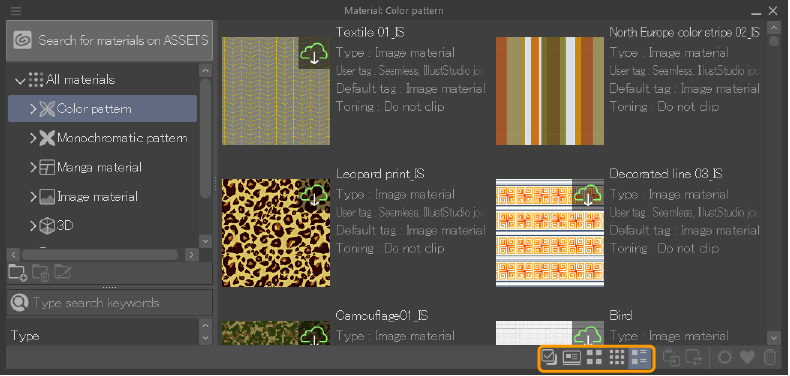
Changer l’ordre
Vous pouvez modifier l’ordre de tri de la liste des matériaux pour afficher les matériaux par nom, date d’ajout ou nom de dossier. Accédez au menu de la palette Matériau > Trier, et choisissez l’ordre de tri ainsi que Tri (Ordre décroissant) ou Tri (Ordre croissant).
Masquer la barre de commandes
Vous pouvez masquer la barre de commandes pour trier les matériaux en décochant le menu de la palette Matériau > Afficher la barre de commandes. Vous pouvez également afficher ou masquer la barre de commandes pour les dossiers de matériaux en appuyant sur le menu de la palette Matériau > Afficher la barre de commande d’édition de dossiers.
Ajout d’une case à cocher aux matériaux
Utilisez l’icône de case à cocher sur la barre de commande de la palette Matériau pour activer ou désactiver l’apparition des cases à cocher à côté des matériaux dans la liste des matériaux. Vous pouvez également modifier ce paramètre depuis le menu de la palette Matériau > Sélectionner avec une case à cocher.
Les cases à cocher sont utiles lorsque vous souhaitez sélectionner plusieurs matériaux à la fois.